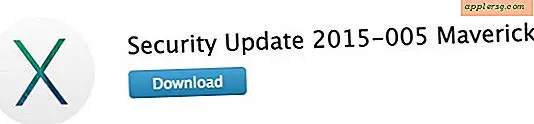Hur man skapar en hyperlänk i en PDF-fil
Du kan inte använda den kostnadsfria Acrobat Reader för att lägga till hyperlänkar till en PDF, men flera kostnadsfria eller billiga PDF-redigerare kommer att göra jobbet åt dig, eller så kan du köpa guldstandarden Adobe Acrobat. Gratisverktyg varierar mycket, och många stöder inte möjligheten att lägga till hyperlänkar. Bland dem som gör det är PDFescape, PDFill och OpenOffice Draw, som används med ett speciellt PDF-importplugin. PDFescape erbjuder en online-redaktör samt en desktopversion mot en avgift, medan PDFill och Draw endast tillhandahålls som skrivbordsprogramvara.
Dokument som du skapar med hjälp av Microsoft Office 2013 ger klickbara hyperlänkar när du sparar filen som en PDF.
PDF-bild
PDFescapes gratis onlineversion är helt funktionell men visar bannerannonser, medan Premium-versionen är annonsfri och erbjuder mer fillagring till 20 USD per år från och med publiceringsdatumet. Den fria versionen stöder skapandet av hyperlänkar samt andra redigeringsverktyg. Företaget erbjuder också en stationär version, deskPDF Studio X, som du laddar ner till din dator och installerar. Studio X är företagets mest robusta erbjudande till $ 60 för en livstidslicens.
För att lägga till hyperlänkar till din PDF med vilken version av PDFescape som helst, öppna webbplatsen, klicka på "Redigera din PDF nu" och följ anvisningarna för att välja antingen gratis PDFescape, Premium-versionen eller Studio X. För onlineversionen väljer du att antingen skapa ett PDF-dokument, ladda upp en eller redigera en tidigare öppnad PDF som du har sparat på webbplatsens servrar. I den öppna PDF-filen, välj fliken "Infoga", välj "Länk" och använd sedan markören för att dra över texten som du vill bli länk. Ange webbadressen i popup-fönstret och tryck på "OK". Spara ditt dokument tillbaka till din dator genom att klicka på "Spara och ladda ner."
PDFill PDF Editor
PDFill PDF Editor är ett gratis skrivbordsprogram med en uppsättning verktyg som har ett stort antal redigeringsfunktioner. När du har laddat ner och installerat den öppnar du din PDF i PDFill genom att högerklicka på den, väljer "Öppna med" och sedan väljer "Välj standardprogram." Öppna platsen för din PDF Fill-installation och välj "PDFill Editor 11.0." Avmarkera "Använd alltid det valda programmet för att öppna den här typen av fil" för att fortsätta öppna dina PDF-filer i ditt standardprogram. Klicka på “OK” för att öppna filen. Lägg till en länk med menyn Infoga.
OpenOffice Draw med PDF-import för Apache OpenOffice Extension
När den är utrustad med PDF Import-tillägget gör OpenOffice Draw ett imponerande jobb när det gäller att öppna och konvertera en PDF, men om din PDF har en komplex design, kanske den inte blir perfekt.
Tillägget erbjuder också en väldigt cool funktion: du kan spara den redigerade filen som en hybridfil - även om den kommer att ha ett PDF-tillägg så att alla PDF-läsare kan öppna den, kommer den faktiskt att vara en hybrid PDF / ODF-fil som kan öppnas för redigering av valfri OpenOffice-applikation.
Ladda ner och installera först OpenOffice om du inte redan har det, och ladda ner och installera sedan PDF Import för Apache OpenOffice-tillägget. Om OpenOffice Draw är öppet, stäng, öppna det igen och öppna sedan din PDF-fil. Markera texten där du vill ha hyperlänken, öppna menyn "Infoga" och klicka på "Hyperlänk" för att öppna dialogrutan Hyperlänk. Fliken Internet i det vänstra sidofältet är aktiverat som standard. Om du lägger till en länk till en webbplats anger du webbadressen i fältet Mål och konfigurerar din webbadress med alla anpassade inställningar, till exempel för att identifiera ett mål. När du har slutfört dina ändringar väljer du "Exportera som PDF" från Arkiv-menyn.
Adobe Acrobat Standard eller Pro
Om du har Adobe Acrobat, antingen Standard- eller Pro-versionen, lägg till en länk med länkverktyget. På menyn Verktyg väljer du "Innehåll" och sedan "Länk". Detta kommando aktiverar alla länkar som för närvarande finns i ditt dokument och identifierar dem med svarta rektanglar. För att skapa en ny länk, dra markören för att skapa en rektangel runt texten där du vill ha länken och välj dina länkalternativ. Du kan länka till antingen en sida i samma dokument, en annan fil, en webbsida eller så kan du skapa en anpassad länk som utför en viss åtgärd när du klickar på den, till exempel att öppna en meny.
Microsoft Office 2013
Microsoft Office 2010 och 2013 kan spara ett Office-dokument som en PDF-fil utan speciella tillägg eller programvara. Denna möjlighet är inte tillgänglig i tidigare versioner, vilket krävde ett särskilt tillägg för att spara filer som PDF-filer. Alla hyperlänkar som du lägger till i din fil konverteras till en klickbar länk om du sparar filen som en PDF. Om du vill lägga till en länk till ett Office-dokument - som Word, Excel eller PowerPoint - högerklickar du på texten du vill bli en länk och väljer "Hyperlänk". För att länka till en webbplats anger du webbadressen i adressfältet. Alternativt kan du länka till en plats i dokumentet eller i ett nytt dokument.
För att spara filen som PDF, välj "Arkiv" -menyn, "Spara som" och välj sedan den plats där du vill spara filen. I dialogrutan "Spara som" väljer du "PDF (* .pdf)" i rullgardinsmenyn "Spara som typ". För att minimera filstorleken för distribution online, välj "Minsta storlek (publicering online)." Klicka på knappen "Alternativ" för att anpassa PDF-filen, till exempel för att bara skriva ut ett sidintervall eller för att inkludera information som inte skrivs ut. Klicka på "OK" för att stänga dialogrutan Alternativ om du har öppnat den. Klicka på "Spara". Öppna din PDF i vilken PDF-läsare som helst för att testa din länk.